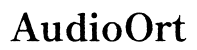Einleitung
Effizienz im Arbeitsalltag ist unverzichtbar. Computer sind dabei essenzielle Werkzeuge, und effektives Handling kann erhebliche Zeiteinsparungen bewirken. Mit einer einfachen Tastenkombination lässt sich der PC schnell herunterfahren, was den täglichen Arbeitsfluss verbessern kann. In diesem Artikel erfahren Sie, wie Tastenkombinationen Ihren PC effizient herunterfahren und Ihren Alltag erleichtern.

Vorteile der Nutzung von Tastenkombinationen
Tastenkombinationen bieten zahlreiche Vorteile. Sie machen das Navigieren durch Menüs überflüssig, was Zeit spart und die Konzentration fördert. Außerdem reduzieren sie die Belastung durch repetitive Bewegungen, da weniger Mausaktionen erforderlich sind. Tastenkombinationen helfen auch in hektischen Situationen, den PC schnell herunterzufahren und wertvolle Augenblicke zu sparen.
Zusätzlich erleichtern sie es, den Übergang zwischen verschiedenen Arbeitsprozessen nahtlos zu gestalten, ohne den Fokus zu verlieren. Diese Effizienzgewinne häufen sich und können langfristig die Arbeitsproduktivität steigern.
Standard-Tastenkombinationen zum Herunterfahren
Die Nutzung von Standard-Tastenkombinationen erfordert kein technisches Know-how. Hier sind die grundlegenden Kombinationen:
- Windows: Drücken Sie ‘Alt + F4’, um das Herunterfahren-Dialogfeld zu öffnen, wenn alle Anwendungen minimiert sind.
- Mac: Nutzen Sie ‘Control + Option + Command + Auswerfen’, um den Mac sicher herunterzufahren.
Diese Kombinationsmöglichkeiten sind leicht anzuwenden und sofort einsetzbar, bieten jedoch nur einen Einblick in die vielfältigen Möglichkeiten der Anpassung und Optimierung.

So richten Sie Ihre eigene Tastenkombination ein
Wenn die Standardkombinationen nicht ausreichen, können Sie benutzerdefinierte Tastenkombinationen erstellen, um optimale Effizienz zu erreichen.
Schritt-für-Schritt-Anleitung für Windows
- Verknüpfung erstellen: Klicken Sie mit der rechten Maustaste auf den Desktop und wählen Sie ‘Neu’ > ‘Verknüpfung’.
- Ziel eingeben: Geben Sie im Feld ‘Geben Sie den Speicherort des Objektes ein’ den Befehl ‘shutdown.exe -s -t 00’ ein.
- Weiter klicken: Klicken Sie auf ‘Weiter’, benennen Sie die Verknüpfung angepasst.
- Tastenkombination zuweisen: Rechtsklicken Sie die Verknüpfung und wählen Sie ‘Eigenschaften’, um Ihre gewünschte Tastenkombination einzugeben.
Schritt-für-Schritt-Anleitung für Mac
- Systemeinstellungen öffnen: Navigieren Sie zu ‘Tastatur’.
- Kurzbefehl hinzufügen: Wählen Sie ‘App-Tastaturkurzbefehle’ und legen Sie neue Schritte an.
- Befehl zuweisen: Ordnen Sie eine Kombination Ihrer Wahl zu, um den Herunterfahrvorgang zu starten.
Mit benutzerdefinierten Tastenkombinationen können Sie Ihren Workflow individuell gestalten und effektiv an Ihre Bedürfnisse anpassen.
Fehlerbehebung: Was tun, wenn die Tastenkombination nicht funktioniert?
Es kann passieren, dass eine Tastenkombination nicht wie gewünscht funktioniert. Prüfen Sie zuerst die korrekte Einrichtung und stellen Sie sicher, dass keine Programme die Funktionen blockieren. Stellen Sie sicher, dass keine Drittanbieter-Software stört, und überprüfen Sie, ob alle System- und Treiberaktualisierungen vorgenommen wurden.
Ein Neustart kann oft vorübergehende Störungen beheben. Falls das Problem weiterhin besteht, kann eine Rücksetzung der benutzerdefinierten Einstellungen helfen, die Funktionalität wiederherzustellen.
Nützliche Tipps zur Optimierung Ihres Workflows mit Tastenkombinationen
Haben Sie die Grundlagen der Tastenkombination erlernt, gibt es weitere Tipps, die Ihre Effizienz noch weiter steigern können:
- Aktualisierungen kontrollieren: Pflegen Sie regelmäßig Ihr System und aktualisieren Sie Ihre Tastaturtreiber, um Komplikationen zu vermeiden.
- Neue Funktionen lernen: Halten Sie sich über neue und erweiterte Tastenkombinationen, die mit Updates verfügbar werden, auf dem Laufenden.
- Backup durchführen: Sichern Sie wichtige Dokumente regelmäßig, um einen Datenverlust vor dem Herunterfahren zu verhindern.
Solche Maßnahmen optimieren nicht nur die Leistung Ihres Computers, sondern verbessern auch Ihr persönliches Arbeitserlebnis nachhaltig.

Fazit
Eine schnelle Tastenkombination zum Herunterfahren des PCs kann die Effizienz erheblich steigern und den Arbeitsalltag erleichtern. Kleine Änderungen in der Arbeitsweise führen langfristig zu einer deutlichen Produktivitätssteigerung. Passen Sie Ihren Workflow individuell an, um das volle Potenzial moderner Technologien zu nutzen.
Häufig gestellte Fragen
Kann ich Tastenkombinationen auch auf älteren Windows-Versionen verwenden?
Ja, die meisten Standard-Tastenkombinationen funktionieren auch auf älteren Windows-Versionen. Überprüfen Sie jedoch vor der Nutzung die Kompatibilität.
Was ist zu tun, wenn mein PC nicht auf die Tastenkombination reagiert?
Prüfen Sie Ihre Eingaben und die Systemeinstellungen. Ein Neustart des Systems kann in vielen Fällen die Funktionalität wiederherstellen.
Wie können Tastenkombinationen meine tägliche Computerarbeit verbessern?
Tastenkombinationen sparen Zeit und Energie, da sie die Navigation vereinfachen und Klicks reduzieren, was Ihre Produktivität steigert.